Conectarea unui ecran¶
În Odoo, o casetă IoT poate fi conectată la un afișaj pe ecran. După ce a fost configurat, ecranul poate fi utilizat pentru a afișa o comandă la punctul de vânzare (PoS) unui client.
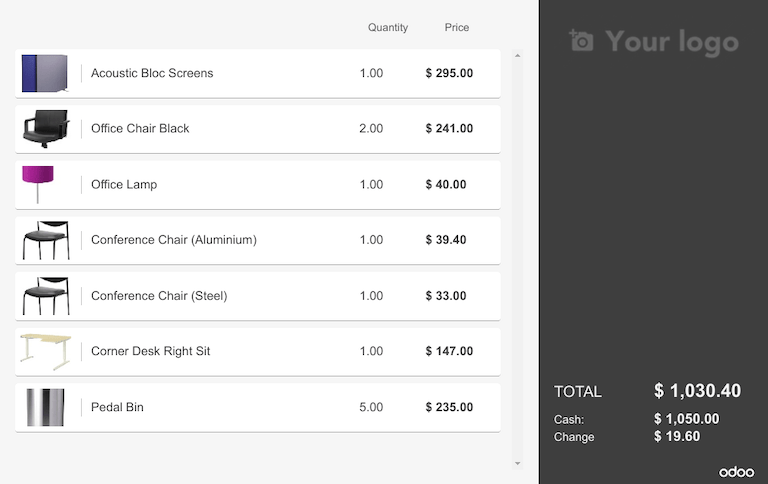
Un exemplu de comandă PoS (punct de vânzare) pe un ecran.¶
Accesați afișajul clienților accesând pagina de pornire a casetei IoT și făcând clic pe butonul PoS Display. Pentru a ajunge la pagina de pornire a casetei IoT, navigați la și faceți clic pe linkul de pe pagina de pornire a casetei IoT .
Conectare¶
Modul de conectare a ecranului la caseta IoT diferă în funcție de model.
Conectați până la două ecrane cu cabluri micro-HDMI pe partea laterală a cutiei IoT. Dacă sunt conectate două ecrane, acestea pot afișa conținut distinct (vezi Utilizarea ecranului).
Conectați ecranul cu un cablu HDMI pe partea laterală a cutiei IoT.
Vedeți și
Important
Ecranele trebuie conectate înainte ca caseta IoT să fie pornită. Dacă este deja pornit, conectați ecranul (ecranele) și apoi reporniți caseta IoT deconectandu-l timp de zece secunde și reconectandu-l la sursa de alimentare.
Atenționare
Utilizarea adaptoarelor HDMI/micro-HDMI poate cauza probleme care vor avea ca rezultat un ecran gol, negru pe ecran. Se recomandă utilizarea cablului specific pentru conexiunea afișajului.
Dacă conexiunea a fost efectuată cu succes, ecranul ar trebui să afișeze Afișaj client PoS.
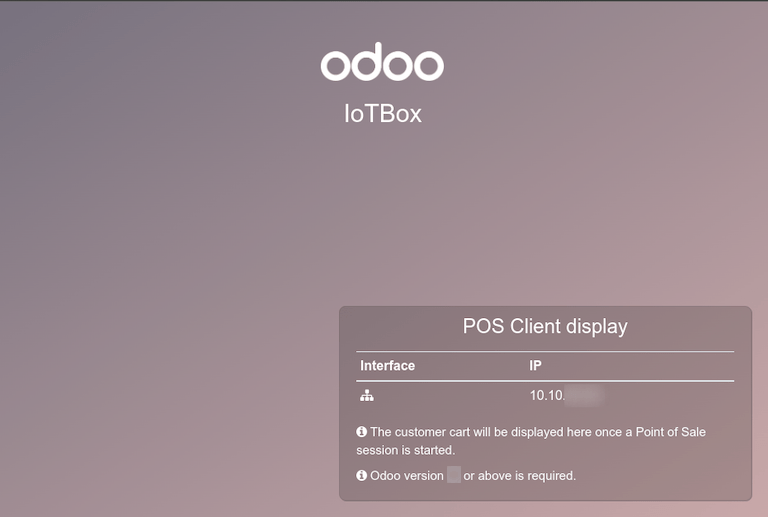
Ecranul ar trebui să apară și în lista de Afișaje de pe pagina de pornire a casetei IoT. Alternativ, afișajul poate fi văzut accesând .

Notă
Dacă nu este detectat niciun ecran, va fi afișat un afișaj implicit numit Distant Display. Aceasta indică faptul că nu există niciun ecran hardware conectat.
Utilizare¶
Afișați comenzile la punctul de vânzare clienților¶
Pentru a utiliza ecranul din aplicația Punct de vânzare, accesați , selectați un Pont de vânzare, faceți clic pe : guilabel:Editați dacă este necesar și activați caracteristica IoT Box.
Apoi, selectați ecranul din meniul drop-down Customer Display. Apoi faceți clic pe Salvați, dacă este necesar.
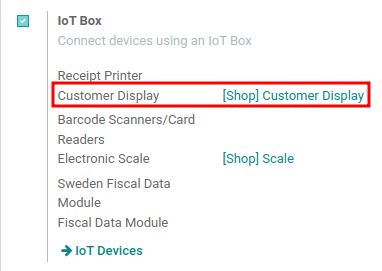
Ecranul este acum disponibil pentru sesiunile PoS. O pictogramă ecran va apărea în meniul din partea de sus a ecranului pentru a indica starea conexiunii ecranului.
Ecranul va afișa automat comenzile PoS și se va actualiza atunci când se fac modificări la comandă.
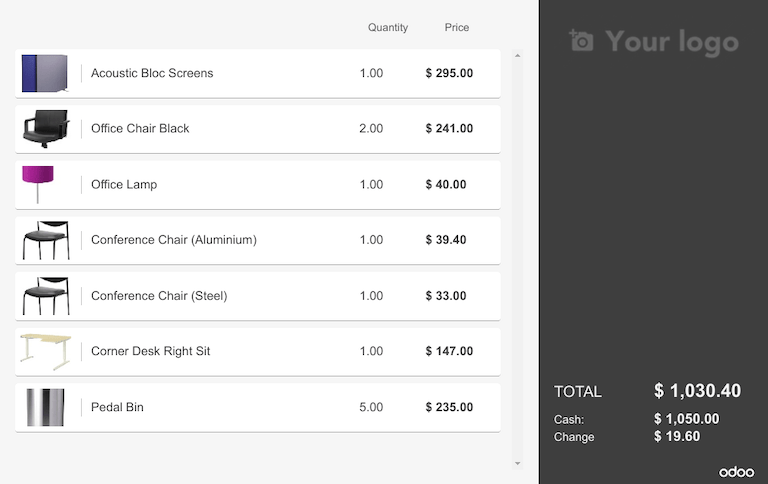
Afișează un site web pe ecran¶
Deschideți vizualizarea formularului de ecran accesând . Acest lucru permite utilizatorului să aleagă o anumită adresă URL a site-ului web pentru a fi afișată pe ecran folosind câmpul Display URL.
